Adobe FrameMaker パネルと、それらがワークスペースでどのように配置できるかについて説明します。
パネルは作業を簡素化する新デザインのインターフェイスを備えたフローティングパネルです。
FrameMaker で使用できる主要なパネルは、次のとおりです。
コンディショナルタグパネル
相互参照パネル
マーカーパネル
フォントパネル
インセットパネル
変数パネル
参照パネル
開いているファイルパネル
校閲コメント
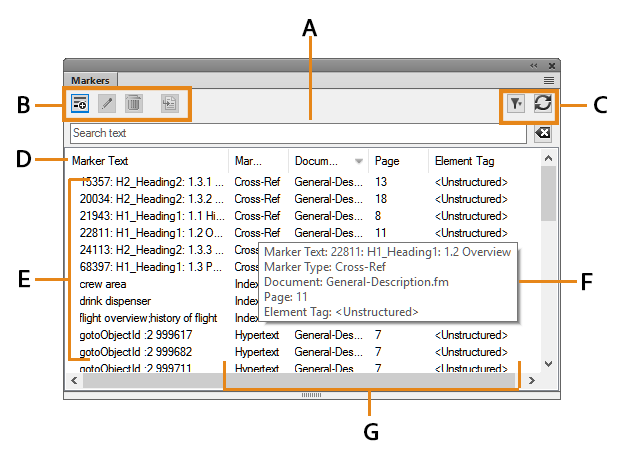
A. パネルエントリの検索。文字を入力すると、FrameMaker はすべてのコラムで一致する文字を検索し、表示し続けます。B. パネル固有のツールバーボタン。C. フィルターして現在の文書、すべての開いている文書、または特定の文書を選択します。D. 列ヘッダーに表示されている矢印は、ソート順序を示しています。E. パネルリスト領域F. ツールヒントG. 各インスタントの詳細情報には、位置に関する情報が表示されます。パネル位置基準ダイアログボックスを使用すると、位置をカスタマイズできます。
パネルおよびタブグループを閉じる
パネルのタイトルバーの右側のボタンをクリックするとパネルまたはタブグループ(パネルのグループ)を閉じることができます。
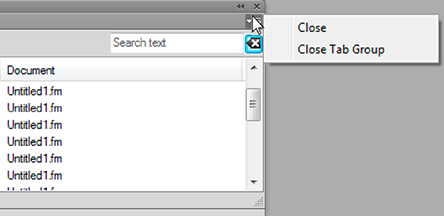
「閉じる」:フォーカスされているパネル(ここではマーカーパネル)のみを閉じます。
「タブグループを閉じる」:タブグループにあるパネルをすべて閉じます。
また、パネルのタイトルをダブルクリックすると、そのパネルとそのパネルに属するタブグループ全体を最小化または最大化できます。
パネルリスト領域
選択ドロップダウンには、ブックや DITA マップを含め、開いているすべての文書のリストが表示されます。
「開いているすべての文書」を選択すると、パネルリスト領域に、開いているすべての文書のすべての変数が表示されます。開いている特定の文書を選択した場合は、パネルのリスト領域には、この選択された文書の変数が表示されます(開いている他の文書に切り替えた場合もこれは変わりません)。パネルリスト領域には、選択された文書のインスタンスのリストが引き続き表示されます。
「現在の文書」オプションを選択すると、パネルリスト領域に選択した文書のインスタンスのリストが表示されます。開いている文書を切り替えると、リスト領域が再表示されます。 ただし、リストを切り替える場合は、「再表示」をクリックしなければならないことがあります。
開いている文書(<filename>)を選択する場合:
パネルでインスタンスを 1 回クリックすると、文書内の対応するインスタンスが表示されます。例えば、インセットパネルから画像インスタンスを選択すると、対応する画像がドキュメント表示でも選択されます。
各パネルで次のことを実行するには、インスタンスをダブルクリックします。
次のパネルを使用できます。
- コンディショナルタグパネル
選択した条件用のコンディションタグを追加 / 編集パネルが表示されます。
- 相互参照パネル
選択した相互参照を編集するための相互参照パネルが表示されます。
- マーカーパネル
選択したマーカー定義を編集するためのマーカーパネルが表示されます。
- フォントパネル
置換フォントを選択するためのフォント置換パネルが表示されます。
- インセットパネル
選択したインセット用のオブジェクトの属性パネルが表示されます。
- 変数パネル
現在の文書内の挿入ポイントに、選択した変数を追加します。
- ホットスポットパネル
選択したホットスポットを編集するためのホットスポットパネルが表示されます。
- 開いているファイル
開いている多数のファイルを管理および移動できます。
注: リスト領域内のデータを昇順または降順でソートするには、列名をクリックします。- コンソールパネル
コンソールパネルに、警告とエラーメッセージのリストが表示されます。
- 参照パネル
特定のエレメントが参照されている場所に対する検索結果を表示します。 このパネルは DITA 文書の場合のみ表示されます。
- 校閲コメント
- レビューアーから受信した校閲コメントを表示、管理できるようにします.